
多くのユーザー、特に若いユーザーは、壁紙、テーマ、アイコンパックを使用して、デバイスの美学をパーソナライズするのが好きです... Androidでは、デバイスのカスタマイズは非常に簡単です そして、実際には制限は見つかりませんでした。iOSでは物事が複雑になります。
Appleは近年、多数のカスタマイズオプションを追加することでエコシステムを大幅に開放しましたが、同じAndroidオプションを提供するにはまだ長い道のりです。 この意味で、知りたいのなら iOSに壁紙ビデオを配置する方法これがその方法です。
iOSに壁紙ビデオを配置しようとするときに最初に覚えておくべきことはそれです ことはできません。 iOSでは、デバイスに保存したビデオや、AppStoreで利用できるさまざまなアプリケーションによって提供されるさまざまな背景を使用することはできません。
代わりに、 AppleがLivePhotosと呼んでいるものを使用できるようにします。 ライブフォトは、アニメーションファイルにすぎません。アニメーションファイルは、デバイスのカメラから作成でき、画面に触れたときにのみ動きを示します。
つまり、画面をタッチしないと、 ライブ壁紙は動きを表示しませんしかし、静止画像。 Appleによるこの制限は、Appleが生成する高いバッテリー消費による可能性があります。
ただし、Androidでは、Googleはバッテリー消費を管理することができました バックグラウンドビデオまたはアニメーションの実行を完全に停止します アプリケーションを使用しているときは、背景が表示されないためです。
ネイティブ
AppleがリリースするiOSの各新しいバージョンには、一連の ライブ壁紙、ロック画面の背景に加えて、デバイスの壁紙として使用できる壁紙。
アニメーションの壁紙の数はそれほど多くありませんが、少なくとも常に同じものを見るのに飽きるまでは、すべてのデザインが非常に視覚的に魅力的です。 のいずれかを使用したい場合 iOSが提供するさまざまなアニメーションの背景、以下に示す手順を実行する必要があります。
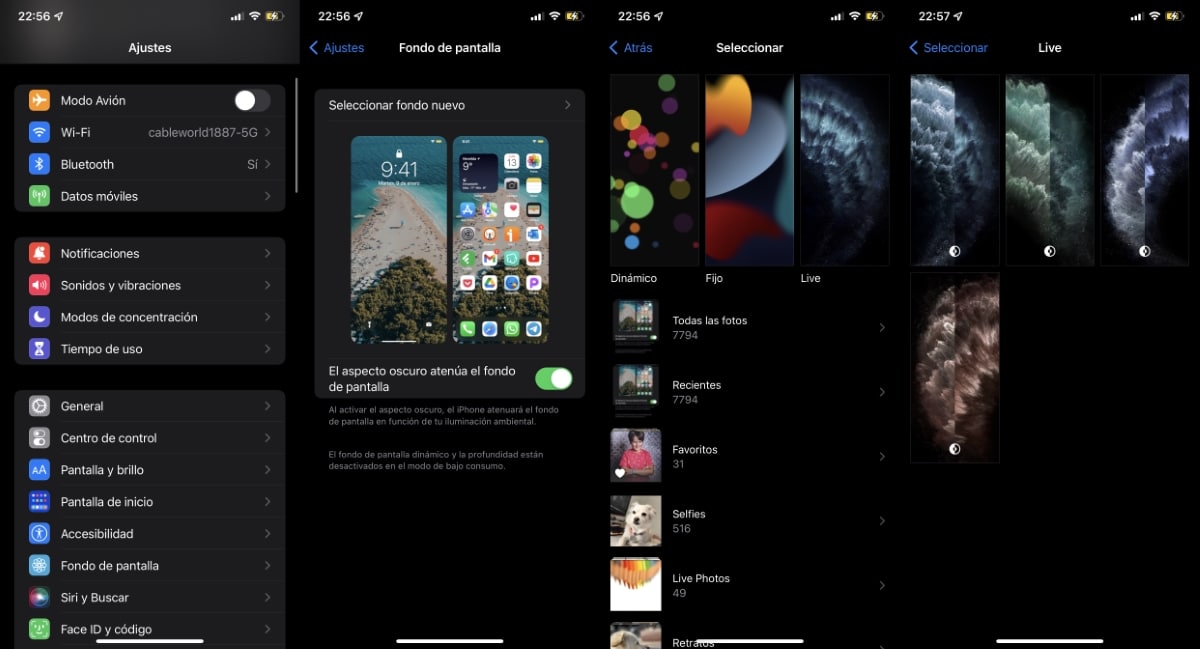
- アクセスします 設定 私たちのデバイスの。
- 次に、メニューをクリックします 壁紙。
- 次のウィンドウで、をクリックします 新しいファンドを選択する.
- 最後に、XNUMXつのオプションが表示されます。
- ダイナミック。 動的なデフォルトのiOS背景、画面上で操作しなくても自動的に移動する背景。
- 長期。 静止画像。
- ライブ。 このセクションでは、ライブ画像、つまりクリックしたときにのみ再生される画像を表示します。
ライブ写真付き
私が上で述べたように、AppleはLive Photosフォーマットをその袖から引き出した。これはたった3秒の短いビデオに過ぎないフォーマットである。 とても短いので本当に それは役に立たない そして、すべてのソーシャルネットワークがこのフォーマットのサポートを追加したという事実にもかかわらず、実際には誰もそれを使用していません。
後でiPhoneの壁紙として使用するライブ写真を作成するには、カメラを開いて、 右上隅に表示されている円をクリックします 黄色で表示されるまで、これはこの機能がアクティブになっていることを意味します。
次に、ボタンをクリックして写真を撮り、ライブフォトを壁紙として使用できるようにします。 にとって 壁紙として作成したライブ写真を使用する、以下に示す手順を実行する必要があります。
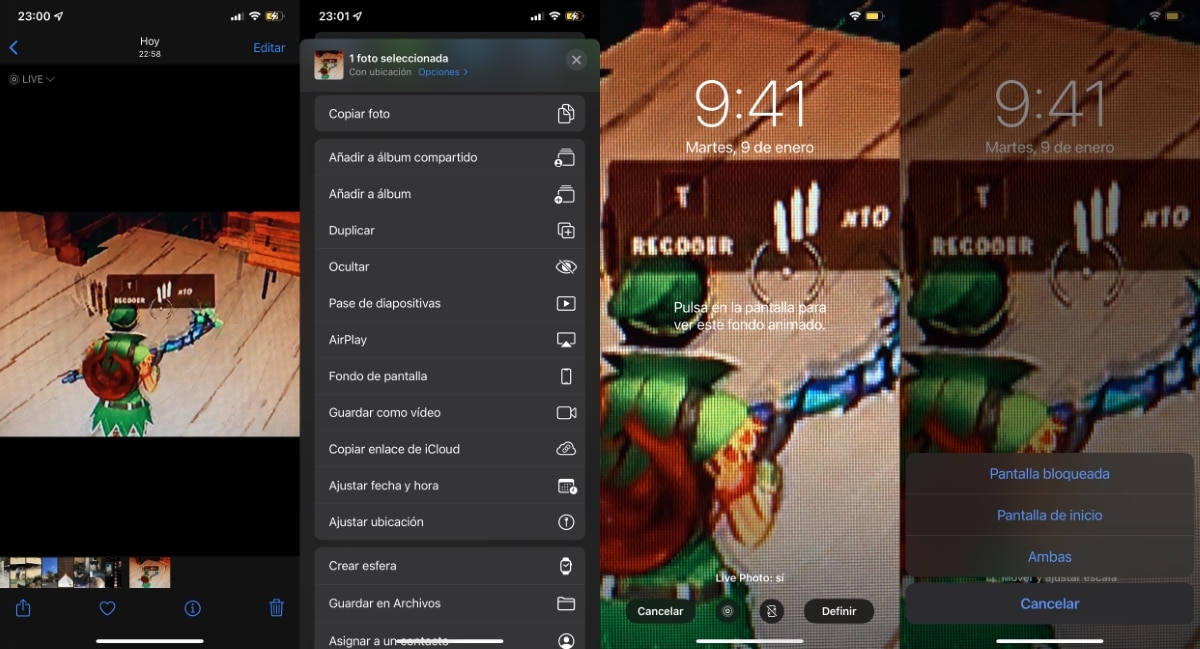
- まず、作成したライブイメージ(左上にこのタイプであることを示します)に移動し、 [共有]ボタンをクリックします.
- 次に、オプションを選択します 壁紙。 その時点で、動画にするかライブフォトにするかを選択できます。はい、静止画像にするかを選択できます。
- ボタンをクリックしてください 定義する 次のウィンドウで、その動画を使用するセクションを選択します。 ロックされた画面、ホーム画面、またはその両方.
再生する画像を押す必要があるため、この機能 ロック画面でのみ機能します。 アプリケーションが配置されているホーム画面で、画面をクリックすると、アプリケーションを移動または削除できるメニューが表示されます。
ライブ壁紙アプリ
App Storeには、iPhoneの壁紙でビデオを表示できる可能性を保証する多数のアプリケーションがあります。これは、上記で説明したように、 iOSの制限により不可能です。
これらのアプリケーションが提供するのは、小さなビデオフラグメントです。 彼らは本当にライブ写真です Appleがネイティブに提供しているものと似ています。 デバイスに保存したビデオを使用するつもりだった場合は、それを忘れることができます。
サブスクリプションの問題
これらのアプリケーションで考慮しなければならないもうXNUMXつの側面は、それらの多くが サブスクリプションシステムを提供する、アプリケーションを開くとすぐにアクティブ化することを実質的に強制するサブスクリプションシステム。
へ 試用期間のアクティブ化は避けてくださいその画面をよく見て、アプリケーションの右上隅または左上隅に表示されているXをクリックする必要があります。
そのXをクリックすると、 試用期間を有効にするように招待するウィンドウが消えます 無料で、対応する制限付きでアプリケーションを使用できます。
とにかく、この記事では、 これらのアプリケーションは含まれません、したがって、以下に示すアプリケーション(少なくとも2021年XNUMX月にこの記事を公開した時点)で完全に落ち着くことができます。
モーション壁紙

モーション壁紙は完全に無料のアプリケーションです 広告や購入は組み込まれていません アプリケーション内で、デバイスのロック画面でライブ壁紙を使用できるようにします。
壁紙を生きます

ライブ壁紙は、それが提供するすべての機能と壁紙へのアクセスのロックを解除するアプリケーション内の単一の購入を組み込んでいます。 サブスクリプションのタイプは含まれていません。
水族館の壁紙

水族館の壁紙アプリケーションを使用すると、 動く壁紙としての水族館の写真 iPhoneのブロック画面で。